يعد Google Chrome أحد أكثر المتصفحات استخدامًا سواء على أجهزة الكمبيوتر أو على الهواتف الذكية التي تعمل بنظام Android أو iOS. يقدم هذا المتصفح العديد من الميزات التي تسمح للمستخدم بتخصيص جوانب مختلفة منه. ومع ذلك ، فإن البعض غير مدركين لهذه الخصائص. أحد الأشياء التي يمكنك تخصيصها هي خيارات الإنترنت وخيارات Google Chrome على Android. لذلك نخبرك أدناه أين يمكنك العثور على هذا الخيار.
أين توجد خيارات الإنترنت لـ Google Chrome على Android؟
إذا كنت بحاجة إلى إجراء أي نوع من التعديل على خيارات الإنترنت للمتصفح الخاص بك على جهازك المحمول ، فقد تحتاج إلى معرفة مكان العثور على خيارات الإنترنت في Google Chrome.
- افتح متصفح Google Chrome على هاتفك الذكي الذي يعمل بنظام Android
- ثم يجب عليك الضغط على أيقونة النقاط الثلاث الرأسية الموجودة في الزاوية اليمنى العليا من شاشتك.
- بعد ذلك ، سيتم عرض قائمة منسدلة ، حيث سترى أقسامًا مختلفة من متصفح Google Chrome.
- انقر فوق خيار “الإعدادات” للوصول إلى خيارات الإنترنت في متصفحك.
- بعد ذلك ، ستظهر جميع خيارات تكوين المتصفح ، سواء التكوينات الأساسية والمتقدمة.
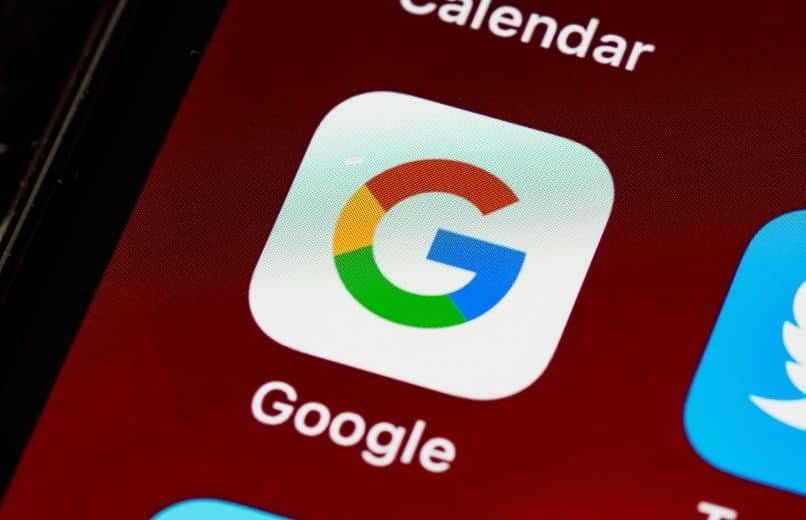
لتغيير إعدادات المستعرض الخاص بك باستخدام “خيارات الإنترنت” ، ستحتاج أولاً إلى تحديد بعض إعدادات المستعرض الخاص بك . بمجرد تحديد التكوين الأساسي أو المتقدم ، سيظهر قسم تلقائيًا حيث يمكنك إجراء التعديلات المقابلة لخيار التكوين الذي حددته.
تغيير الصفحة الرئيسية
- انتقل إلى قسم الإعدادات المتقدمة.
- حدد خيار “الصفحة الرئيسية”.
- بعد ذلك ، في قائمة “الصفحة الرئيسية” ، ستظهر الخيارات التي يمكنك تعيينها كصفحتك الرئيسية.
- ستعرض القائمة خيار تعيين صفحة Chrome الرئيسية كصفحة رئيسية لمتصفحك.
- الخيار الثاني هو إدخال عنوان الويب للصفحة التي تريد عرضها كصفحتك الرئيسية.
- بعد تحديد أي من الخيارات ، سيتم عرض الصفحة التي حددتها تلقائيًا.
- في كل مرة تدخل فيها إلى المستعرض الخاص بك ، سيتم عرض الصفحة التي حددتها كصفحتك الرئيسية.
تعديل محرك البحث
- انتقل إلى قسم الإعدادات الأساسية.
- حدد خيار “بحث”.
- بمجرد دخولك إلى قائمة “بحث” ، ستتمكن من رؤية جميع محركات البحث التي يمكنك استخدامها في متصفحك.
- لتغيير محرك البحث ، يجب تحديد أحد محركات البحث المتوفرة.
- من بين الخيارات التي يمكنك تحديدها هي Google و Yahoo! و Bing و DuckDuck و Ecosia.
- بمجرد تعديل محرك البحث ، يجب عليك العودة إلى القائمة الرئيسية.
- عند الدخول إلى المتصفح ، سيتم تنفيذ جميع عمليات البحث التي تجريها في محرك البحث الذي حددته مسبقًا.
الخصوصية و أمن
- انتقل إلى قسم الإعدادات الأساسية.
- حدد خيار “الخصوصية والأمان”.
- بمجرد إدخال إعدادات “الخصوصية والأمان” ، ستتمكن من رؤية جميع الخيارات التي يمكنك تكوينها في متصفحك.
- من بين الخيارات التي يمكنك تحديدها ، مسح بيانات التصفح ، والتصفح الآمن ، واستخدام الاتصالات الآمنة دائمًا ، والوصول إلى طرق الدفع ، وتحميل الصفحات مسبقًا للتصفح وعمليات البحث بشكل أسرع ، واستخدام DNS الآمن ، وعدم التتبع ، وصندوق حماية الخصوصية.
- حدد الخيار الذي تريد تعديله.
- بمجرد تحديد أي من الخيارات ، سيتم تطبيقه تلقائيًا.
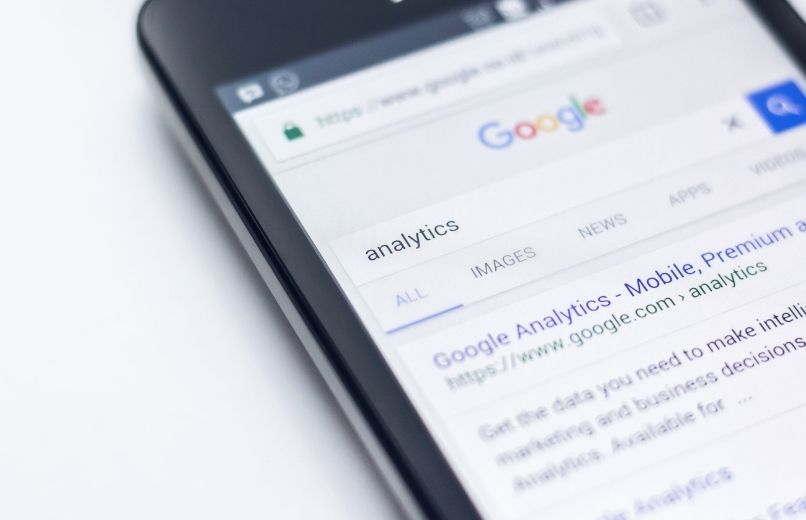
لتخصيص متصفح Google Chrome الخاص بك من خيارات الإنترنت ، يجب أن تدخل قائمة التكوين في متصفحك. حيث يمكنك إجراء تعديلات مختلفة ، مثل تغيير سمة متصفحك أو تكوين مجلد التنزيل.
غير الموضوع
- انتقل إلى قسم الإعدادات الأساسية.
- حدد خيار “السمات”.
- ستعرض قائمة “السمات” الخيارات التي يمكنك تحديدها.
- من بين خيارات السمة التي يمكنك اختيارها ، “افتراضي النظام” “فاتح وداكن”.
- بمجرد تحديد واحد ، سيتم تطبيقه تلقائيًا.
قم بتعيين مجلد التنزيل
- انتقل إلى قسم الإعدادات المتقدمة.
- حدد خيار “التنزيلات”.
- في قائمة التنزيل ، يمكنك تعيين الخيارات التالية ، “موقع التنزيل” ، “السؤال عند حفظ الملفات” ، “السؤال عن مكان حفظ الملفات”.
- إذا حددت خيار “موقع التنزيل” فسيظهر لك المجلد الذي تم تخزين التنزيلات الخاصة بك فيه.